This content has been machine translated dynamically.
Dieser Inhalt ist eine maschinelle Übersetzung, die dynamisch erstellt wurde. (Haftungsausschluss)
Cet article a été traduit automatiquement de manière dynamique. (Clause de non responsabilité)
Este artículo lo ha traducido una máquina de forma dinámica. (Aviso legal)
此内容已经过机器动态翻译。 放弃
このコンテンツは動的に機械翻訳されています。免責事項
이 콘텐츠는 동적으로 기계 번역되었습니다. 책임 부인
Este texto foi traduzido automaticamente. (Aviso legal)
Questo contenuto è stato tradotto dinamicamente con traduzione automatica.(Esclusione di responsabilità))
This article has been machine translated.
Dieser Artikel wurde maschinell übersetzt. (Haftungsausschluss)
Ce article a été traduit automatiquement. (Clause de non responsabilité)
Este artículo ha sido traducido automáticamente. (Aviso legal)
この記事は機械翻訳されています.免責事項
이 기사는 기계 번역되었습니다.책임 부인
Este artigo foi traduzido automaticamente.(Aviso legal)
这篇文章已经过机器翻译.放弃
Questo articolo è stato tradotto automaticamente.(Esclusione di responsabilità))
Translation failed!
SQL Serverの構成
オンプレミスのXenMobile ServerからSQL Serverに接続する場合は、次のいずれかのドライバーを使用できます:
- デフォルトのドライバー
- jTDS
- Microsoft Java Database Connectivity(JDBC)ドライバー
jTDSドライバは、次の場合のデフォルトのドライバです:
- オンプレミスのXenMobile Serverをインストールします。
- jTDSドライバを使用するように設定されたXenMobileサーバーからアップグレードします。
どちらのドライバーでも、XenMobileではSQL Server認証またはWindows認証がサポートされます。認証とドライバーのこれらの組み合わせでは、SSLをオンまたはオフにすることができます。
Microsoft JDBCドライバーでWindows認証を使用する場合、ドライバーはKerberosとの統合認証を使用します。XenMobileはKerberosとやり取りをして、Kerberosキー配布センター(KDC)の詳細情報を取得します。必要な詳細が取得できない場合は、XenMobile CLIでActive DirectoryサーバーのIPアドレスを入力するように求められます。
jTDSドライバーからJDBCドライバーに切り替えるには、すべてのXenMobile ServerノードにSSHを適用し、XenMobile CLIを使用して構成します。次のように、現在のjTDSドライバーの構成によって手順が異なります。
Microsoft JDBCへの切り替え(SQL Server認証)
次の手順を完了するには、SQL Serverのユーザー名とパスワードが必要です。
-
すべてのXenMobile ServerノードにSSHを適用します。
-
XenMobile CLIメインメニューで、「2」と入力して[System]メニューを開きます。
-
「12」を入力して[Advanced Settings]を選択します。
-
「7」を入力して[Switch JDBC driver]を選択し、Microsoftの場合は「m」を入力します。
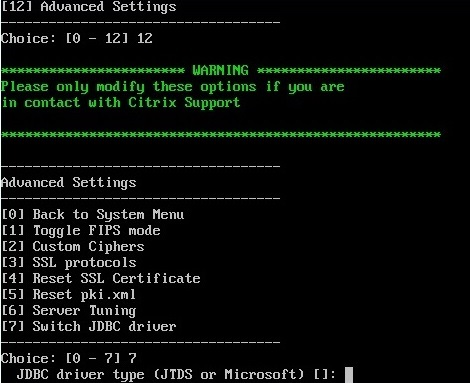
-
プロンプトが表示されたら、「y」を入力してSQL認証を選択し、SQL Serverのユーザー名とパスワードを入力します。
-
各XenMobile Serverノードに対して手順を繰り返します。
-
各XenMobile Serverノードを再起動します。
Microsoft JDBCへの切り替え(SSLはオフ、Windows認証)
次の手順を完了するには、Active Directoryのユーザー名とパスワード、Kerberos KDC領域、およびKDCのユーザー名が必要です。
-
すべてのXenMobile ServerノードにSSHを適用します。
-
XenMobile CLIメインメニューで、「2」と入力して[System]メニューを開きます。
-
「12」を入力して[Advanced Settings]を選択します。
-
「7」を入力して[Switch JDBC driver]を選択し、「m」を入力します。
-
SQL Server認証を使用するかどうかを確認するメッセージが表示されたら、「n」と入力します。
-
プロンプトが表示されたら、SQL Server用に構成されたActive Directoryのユーザー名とパスワードを入力します。
-
XenMobileでKerberos KDC領域が自動検出されない場合は、SQL ServerのFQDNを含むKDCの詳細を入力するように求められます。
-
SSLを使用するかどうかを確認するメッセージが表示されたら、「n」と入力します。XenMobileによって構成が保存されます。エラーのためXenMobileが構成を保存できない場合は、エラーメッセージと入力した詳細が表示されます。
-
各XenMobile Serverノードに対して手順を繰り返します。
-
各XenMobile Serverノードを再起動します。
XenMobileデータベースのパスワードを変更するには
XenMobileのデータベースパスワードを変更するには、このガイドラインに従ってください(Citrixサポートからパスワードの変更を指示された場合など)。
SQL ServerがWindows認証を使用している場合は、Windows Active Directoryでデータベースのパスワードを変更します。次に、データベースサーバー上のデータベース管理者アカウントを更新して、パスワードの変更を同期します。XenMobileで次のようにパスワードを変更できるようになります。
重要:
- データベースのパスワードを変更するために、事前にメンテナンスウィンドウのスケジュールを設定します。システムのダウンタイム中にパスワードを変更する必要があります。
パスワードを変更するときは、すべてのXenMobileノードがネットワークに接続されていることを確認してください。パスワードを変更したら、XenMobileを再起動します。
If you don’t restart XenMobile after a password change, XenMobile goes into recovery mode. In that case, revert to the old password in the SQL server, restart XenMobile, and change the password again.
-
すべてのXenMobile Serverノードが実行されていることを確認します。クラスタ環境では、すべてのノードを起動します。
-
仮想サーバーを無効にすることによって、Citrix ADCロードバランサーでXenMobileに着信するデバイストラフィックをブロックします。
-
SQL Serverでデータベースのパスワードを変更するには、次の手順を実行します:XenMobile CLIにログインし、[Configuration]>[Database] に移動し、プロンプトが表示されたら、変更後のパスワードを入力します:
Server []: <ipAddress> Port [1433]: 1433 Username [sa]: <userName> Password: <****> <!--NeedCopy--> -
Yを選択してサーバーを再起動します。
-
クラスタ内の他のすべてのノードについて、手順3と4を繰り返します。
-
Citrix ADCロードバランサーで仮想サーバーを有効にして、着信デバイストラフィックのブロックを解除します。
共有
共有
This Preview product documentation is Citrix Confidential.
You agree to hold this documentation confidential pursuant to the terms of your Citrix Beta/Tech Preview Agreement.
The development, release and timing of any features or functionality described in the Preview documentation remains at our sole discretion and are subject to change without notice or consultation.
The documentation is for informational purposes only and is not a commitment, promise or legal obligation to deliver any material, code or functionality and should not be relied upon in making Citrix product purchase decisions.
If you do not agree, select I DO NOT AGREE to exit.